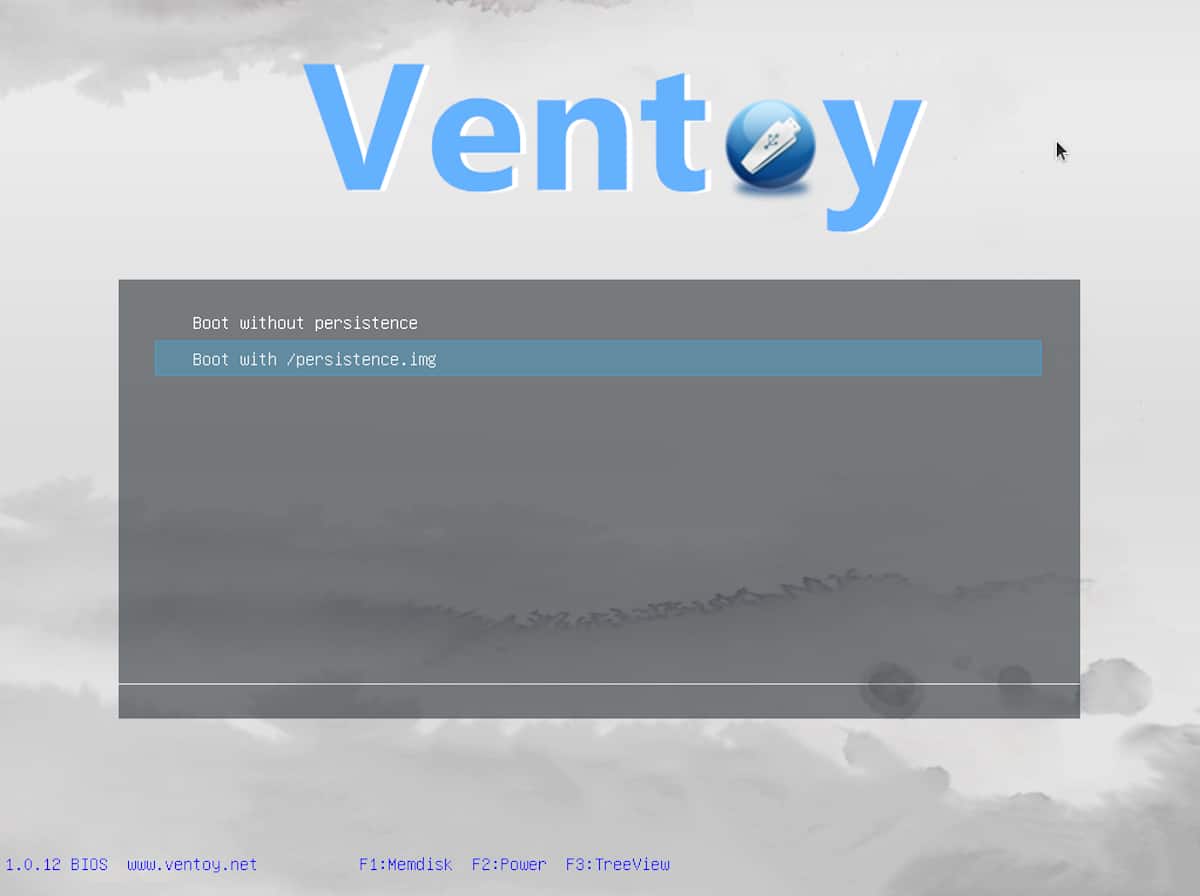
Када желимо да тестирамо или инсталирамо Линук дистрибуцију, већина нас креира УСБ или Ливе УСБ. Постоји много софтвера за то (попут бакрописац o Руфус) на готово било ком оперативном систему, али мало је таквих који су толико посебни као Вентои које сам лично открио ове недеље захваљујући блогу Линук Уприсинг. Поред тога што извештава о свом постојању, медиј нам пружа све потребне информације за инсталирање алата на Линук (а тамо такође говоре о верзији за Виндовс).
Али шта је то што Вентои чини посебним? Па, једном инсталиран (инсталиран је на пендриве-у) и ово је важно узети у обзир јер морате прошетати терминалом да бисте то урадили, стварање УСБ-а за покретање једноставно је као и повлачење ИСО-а компатибилног оперативног система на наш пендриве. А шта је боље, можемо ставити неколико ИСО слика, тако да се исти УСБ може користити за инсталирање Убунту-а, Мањаро-а или чак Виндовс-а.
Предности које нуди Вентои
- У исти пендрив можемо додати неколико ИСО. Када додамо више њих, када кренемо са УСБ-а, видећемо мени који ће нам омогућити да изаберемо који ИСО да започнемо.
- Доступно за Виндовс, али и за Линук.
- Укључује графички интерфејс, али само на Виндовсима. Корисници Линука морају користити терминал као што ћемо објаснити касније.
- УСБ се може и даље користити као уобичајени погон, што значи да документе можемо чувати на слободном простору. Ако нам треба више простора, морамо да избришемо само једну или више додатих слика.
- Подршка за „Легаци“ и „УЕФИ Сецуре Боот“.
- Ради са преко 260 слика, укључујући популарне попут Дебиан / Убунту, ЦентОС, РХЕЛ, Виндовс 7-10 и мање популарне попут АЛТ Линук.
- Подршка постојаности (сачувајте промене).
- Самоинсталација која ће радити на подржаним системима.
- Подржане ВИМ датотеке за покретање.
- Подржава ИСО слике веће од 4 ГБ.
- Могућност ажурирања Вентои инсталације (за коју се сећамо да се врши на пендриве-у) без форматирања.
Како инсталирати алат из Линука
Имајући на уму да је овај блог о Линуку (мада хејтере морамо подсетити да понекад пишемо и о другим темама из општих интереса), једина ствар коју ћемо рећи Верзија за Виндовс је да укључује графички интерфејс врло интуитивно. Даље ћемо објаснити како да инсталирате Вентои на пендриве са Линука, и лично се захваљујем Линук Уприсинг на урађеном раду и на којем је заснован овај чланак:
- Датотеку за Линук преузимамо са страницу за преузимање. У време писања овог чланка доступна верзија је вентои-1.0.12-линук.тар.гз и директна веза до његовог преузимања је је.
- Издвајамо датотеку тар.гз преузету у претходном кораку. Ако у будућности не направите промене, тренутно ћемо пронаћи три фасцикле и две скрипте. Први је Вентои2Диск.сх, који ће инсталирати алат на УСБ, а други ЦреатеПерсистентИмг.сх, који ће створити трајну слику.
- Сада морамо да идентификујемо име УСБ уређаја. Да бисмо то урадили, повежемо га са рачунаром и напишемо следећу команду:
sudo parted -l
- Једном када сте унели претходну команду, приказаће нам дискове и партиције који су прикључени на рачунар, укључујући УСБ. Морамо открити шта је то. Најбоље је олакшати ствари што је повезан само један, онај који желимо да користимо. Један од могућих резултата био би / дев / сдд. Ако постоје партиције, иза њих ће бити бројеви, као што су / дев / сдд1 или / дев / сдд2.
- Даље морамо демонтирати партиције овом другом командом, где морамо заменити "сдКСН" нашим партицијама да би их демонтирали. У горњем примеру морате написати након команде (једном по партицији) / дев / сдд1 и / дев / сдд2:
sudo umount /dev/sdXN
Инсталирање софтвера
- Сада је дошло време за инсталирање Вентои-а, али не пре упозорења да ће, као и обично када ћемо користити пендриве за ове ствари, СВИ ПОДАЦИ БИТИ ИЗГУБЉЕНИ. У овом кораку морамо отворити терминал и кренути до стазе на којој смо извадили Вентои.
- Да бисмо инсталирали Вентои на УСБ диск, користићемо ове наредбе (сетимо се да променимо Кс за слово имена добијено у кораку 4):
- Без сигурног покретања:
sudo ./Ventoy2Disk.sh -i /dev/sdX
-
- Са сигурним покретањем:
sudo ./Ventoy2Disk.sh -i -s /dev/sdX
- Питаће нас да ли је УСБ име тачно и мораћемо да потврдимо словом «и», а затим притисните Ентер.
И то би било све. Сада можемо повући ИСО у јединицу и кренути од оне која нам највише одговара.
Како створити УСБ за покретање са трајним складиштењем помоћу Вентои-а
Ако је оно што желимо да створимо УСБ са трајном меморијом, поред претходних корака морамо да урадимо и остале:
- Поново отварамо терминал.
- Прелазимо у фасциклу у којој смо издвојили датотеке, где су скрипте са екстензијом .сх.
- На исправном путу напишемо ову команду која ће створити 4ГБ ЕКСТ4 слику. Ако желимо да трајни део буде већи, морамо повећати број 4096 (што је 1024МБ -1ГБ- помножено са 4)
sudo ./CreatePersistentImg.sh -s 4096
- Створена датотека ће се звати „персистенце.имг“ и требало би да буде доступна у фасцикли Вентои. Повезујемо привезак на који смо инсталирали Вентои и копирамо датотеку „персистенце.имг“ на УСБ диск.
- Сада долази технички део. Морамо створити јсон конфигурацију за Вентои која садржи путање до ИСО слике и трајних датотека. На УСБ-у на који смо инсталирали алат креирамо фасциклу звану „вентои“, без наводника.
- Унутар овог директоријума креирамо датотеку која се зове „вентои.јсон“, такође без наводника.
- Отварамо ову датотеку помоћу уређивача обичног текста и налепимо следеће:
{
"persistence" : [
{
"image": "/ISO-file-name.iso",
"backend": "/persistence.img"
}
]
}Из горе наведеног морамо да променимо „ИСО-филе-наме.исо“ именом ИСО (и путање ако нису у корену УСБ-а) и „персистенце.имг“ именом датотеке слике и путања, у случају да смо променили име и не налази се у корену УСБ-а.
Пример како би изгледало да смо додали неколико ИСО-а био би следећи:
{
"persistence" : [
{
"image": "/ISO-file-name.iso",
"backend": "/persistence-ubuntu-20.04.img"
},
{
"image": "/linuxmint-19.3-xfce-64bit.iso",
"backend": "/persistence-linux-mint-19.3.img"
}
]
}И то би било све. Јасно је да се, бар у Линук верзији, ствари мало закомплицирају, али Мислим да ће то вредети када можемо да повучемо ИСО-ове да бисмо креирали инсталационе УСБ-ове и чак их користили са трајним складиштем.
Хладан!!!! Нисам био упознат са овим програмом. Сјајне информације.
Веома захвалан !!!!!
Добра опција за стварање УСБ Мултибоот-а у Линуку, нисам то знао, слично је Еаси2Боот-у у Виндовс-у.
изванредно! .. уштедеће ми време у дистрибуцији КСД-а
Молим вас, нема више апсурдних дистрибуција.
Морате да направите софтвер за уобичајеног и тренутног корисника.
Због тога Линук не успева на радној површини, јер га праве програмери за програмере.
То је софтверска верзија онога што је иобб (и Залман) урадио за хардвер са својим лежиштима за сата диск (иако са мање функција од хардверске верзије) ... Претпостављам да ће софтвер радити на преносним дисковима
Направио сам то из линука убунту, али када сам га хтео користити на лаптопу, рекао ми је да лаптоп не подржава уефи, као што то радим да бих то променио у линуку, видео сам да у Виндовсима ГУИ има за то, али у Линуку не знам како се то ради. молим вас да ми неко помогне око тога
Добро!! Желео бих да знам да ли након стварања активног усб-а могу да наставим да користим пендриве за спасавање ствари. Односно, ако једном сачувам исо, НЕћу моћи да га користим за чување филмова и датотека итд.
Могу ли да имам неколико Линук живих ИСО-ова на пендриве-у?
Купите УСБ великог капацитета и имате тамо све (исо линук уживо, музику, филмове итд.) Или имате најмање 2 (у једном линук уживо, а у другом неколико датотека)?
Преузмите венто ливецд и инсталирајте га са креатором за покретање система Линук и воила, додајте свој исос и нема конзоле,
То је оно што људима заиста треба једноставност употребе, уклоните конзолу за обичног корисника.
Одличан програм! Покушао сам и дивно је!
Хвала на овој белешци, врло добро!